動画配信サービスはまさに群雄割拠時代。
「Netflix」,「Hulu」,「U-NEXT」, 「Amazon Prime Video」などあげたらきりがありません。
海外の映画やドラマが見放題で嬉しいかぎりです。

字幕も表示・非表示可能なので、英語学習者にとってはまさに天国。

ただ、わからない単語や表現を毎回調べるとなると、面倒なのは今も昔も面倒ですよね。

そこで今日は、そんな不便を解消してくれる、便利な機能を紹介します。

動画配信サービス「Netflix」専用の拡張機能です。
その名も「Language Learning with Netflix」
ウェブブラウザの「Google Chrome」の拡張機能である「Language Learning with Netflix」。
これをインストールすると「Netflix」で視聴できる映画やドラマの字幕が、オリジナルの言語の字幕と日本語の字幕を同時に表示させたり、字幕内に出てくる単語の意味を直感的に調べることができる非常に便利な機能です。

まさに、単語を調べるのが手間だと感じていたソウにとっては、ありがたい機能やな。
インストール方法は非常に簡単

「Netflix」に加入していることが大前提となりますが、「 Google Chrome」を使っていない方は、パソコンにインストールをしてくださいね。
「 Google Chrome」の公式サイトからダウンロードしてインストールします。
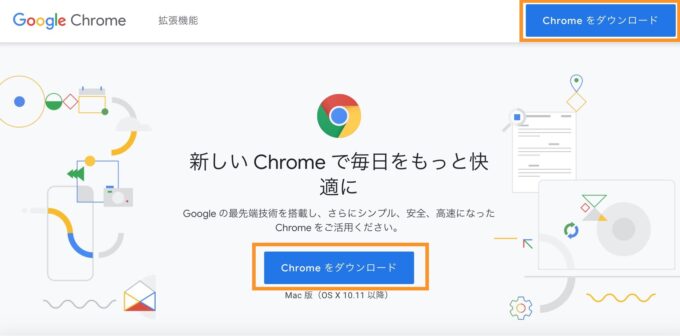
「Chrome Web Store」から「Language Learning with Netflix」をChromeに追加します。

無事に追加されたら「セットアップ完了!」のメッセージが表示されますよ。
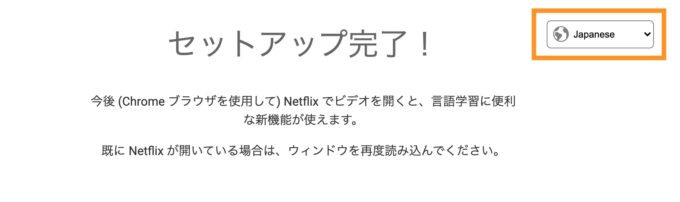
使い方もいたってシンプル

セットアップお疲れ様でした。

次は、「Netflix」上でどう表示されるか、一緒に見ていきましょう。

「Google Chrome」上で「Netflix」を起動してください。
好きなドラマを再生したら、
画面下に「OFF」(オレンジの枠内)をクリックして「ON」にしてください。
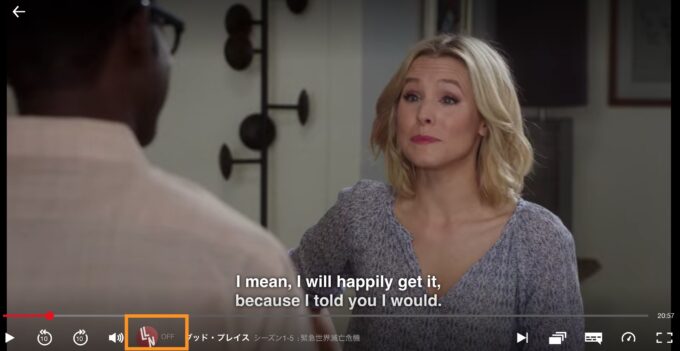
「ON」状態になると、英語の字幕の下に日本語の字幕が表示されるようになりました。
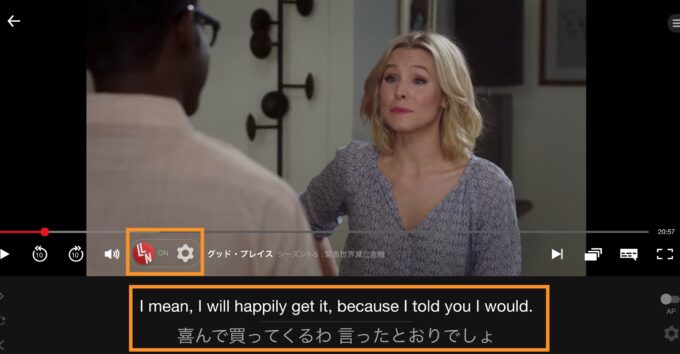

日本語の翻訳が自然な日本語になっていますね。
ただ、英語学習者には、綺麗な日本語に調整された日本語よりも、オリジナルの言語の直訳に近い日本語訳が好ましいと思う方もいるかと思います。

今見ていただいているのは「無料版」なのですが、「有料版」へアップグレードすると、日本語訳が「機械翻訳」となるらしく、より直訳に近い字幕が表示されるそうです。
機械翻訳版の方が有料だなんて不思議です。

「無料版」でも、もっと便利な機能がついています。
下の画像のオレンジの枠内に見えている「縦ビューの開閉」ボタンをクリックしてください。


すると、今ちょうど俳優が言っているセリフだけでなくその前後のセリフが表示されます。
それだけでなく、カーソルをおいたセリフ全体の意味(黄色の枠内)や、選択状態になっている単語の意味(赤色の枠内)に表示されます。
この機能のおかげで、単語の意味を調べる為に、辞書サイトを開く必要がなくなりました。
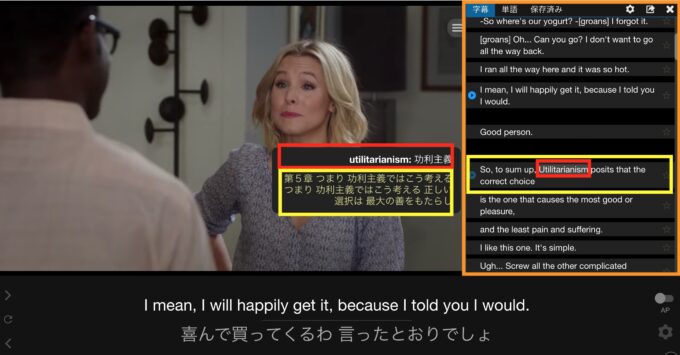

それに、縦ビューないのセリフの左端にカーソルをあてがうと、再生ボタンが表示されます。そ
こをクリックすると、そのセリフのシーンが再生されるという頭出し機能が非常に便利です。
何度も聞き直すことができますね。
まとめ

本当に便利な時代になりました。

「Netflix」で英語力を伸ばそうと思っている方は「Learning Language with Netflix」を活用して見てはいかがでしょうか。




コメント